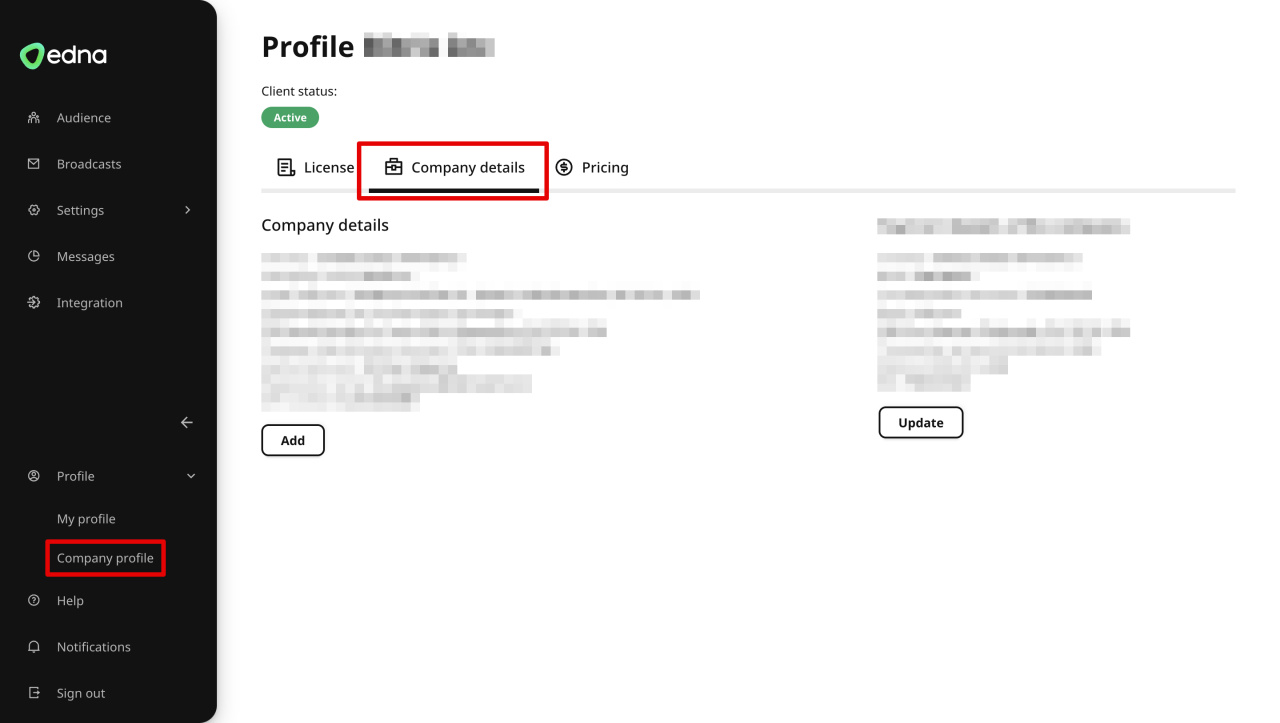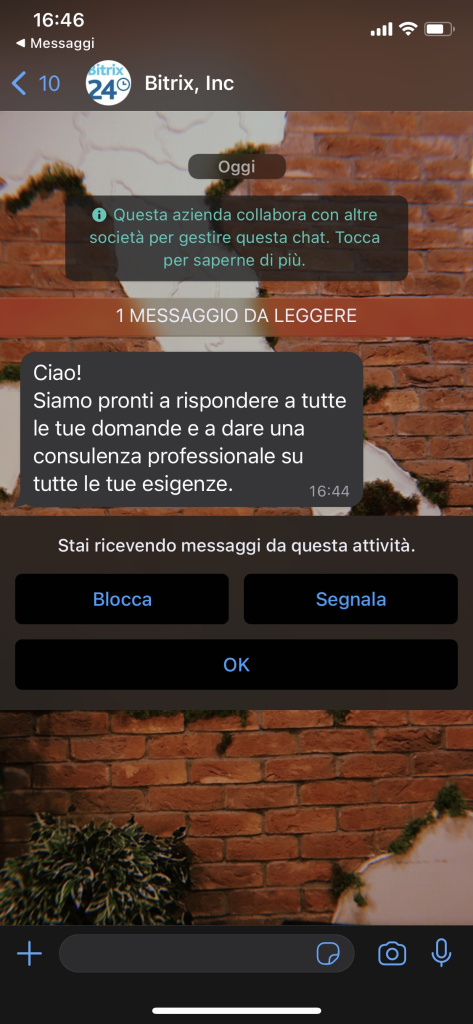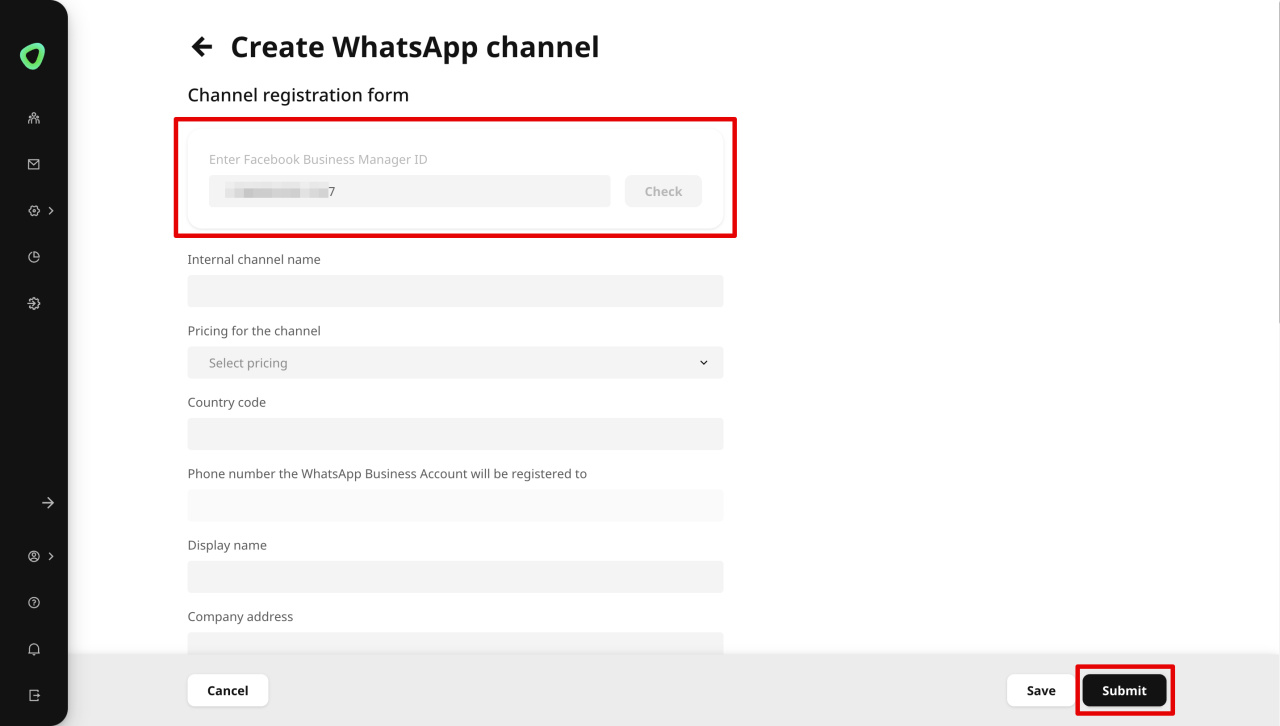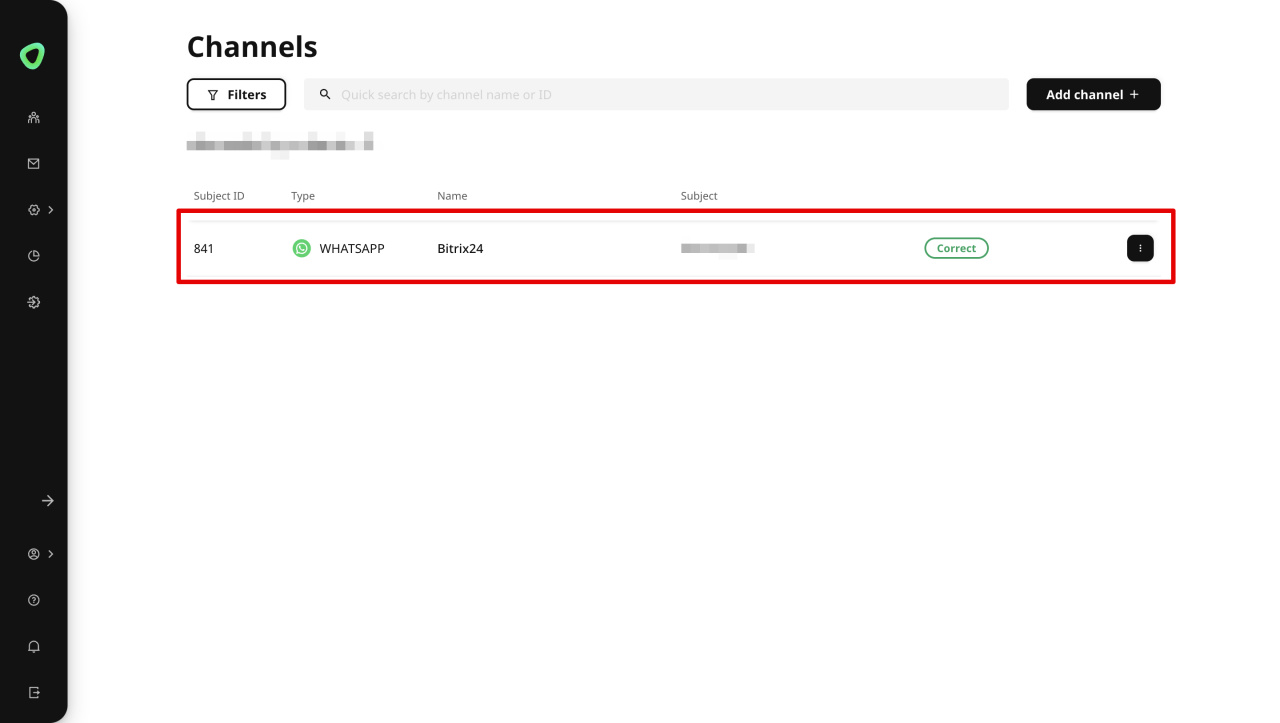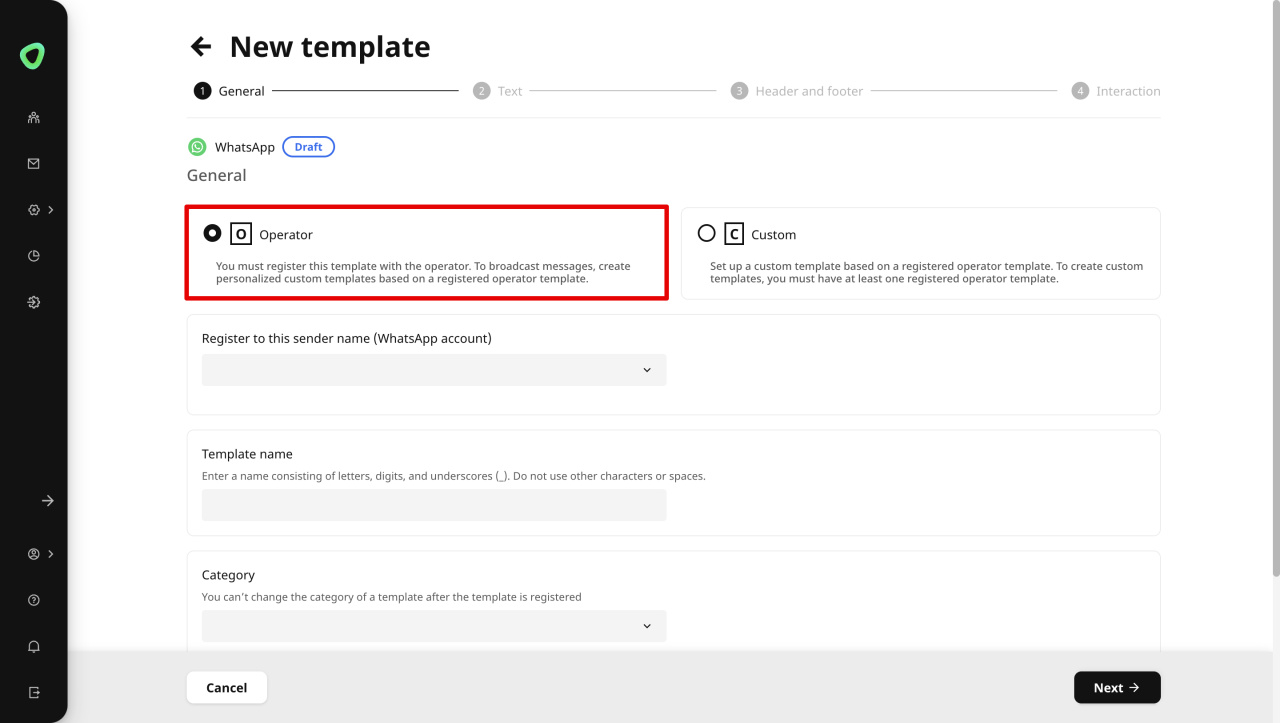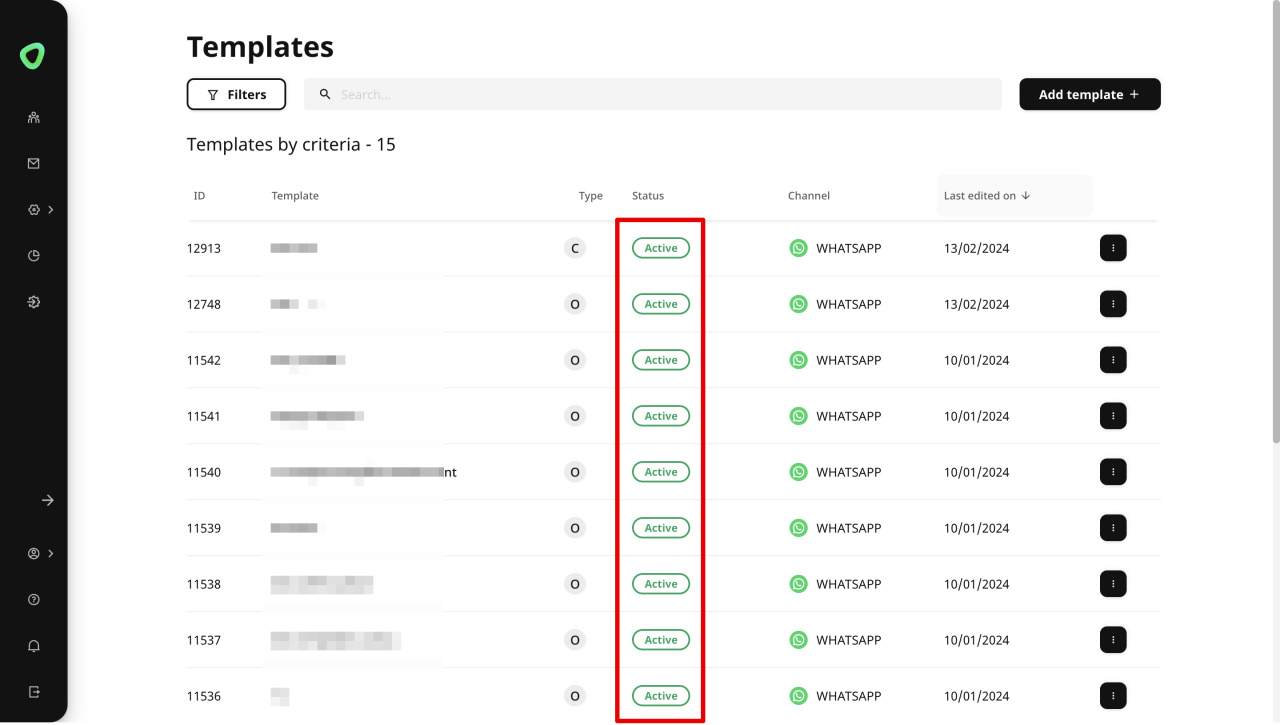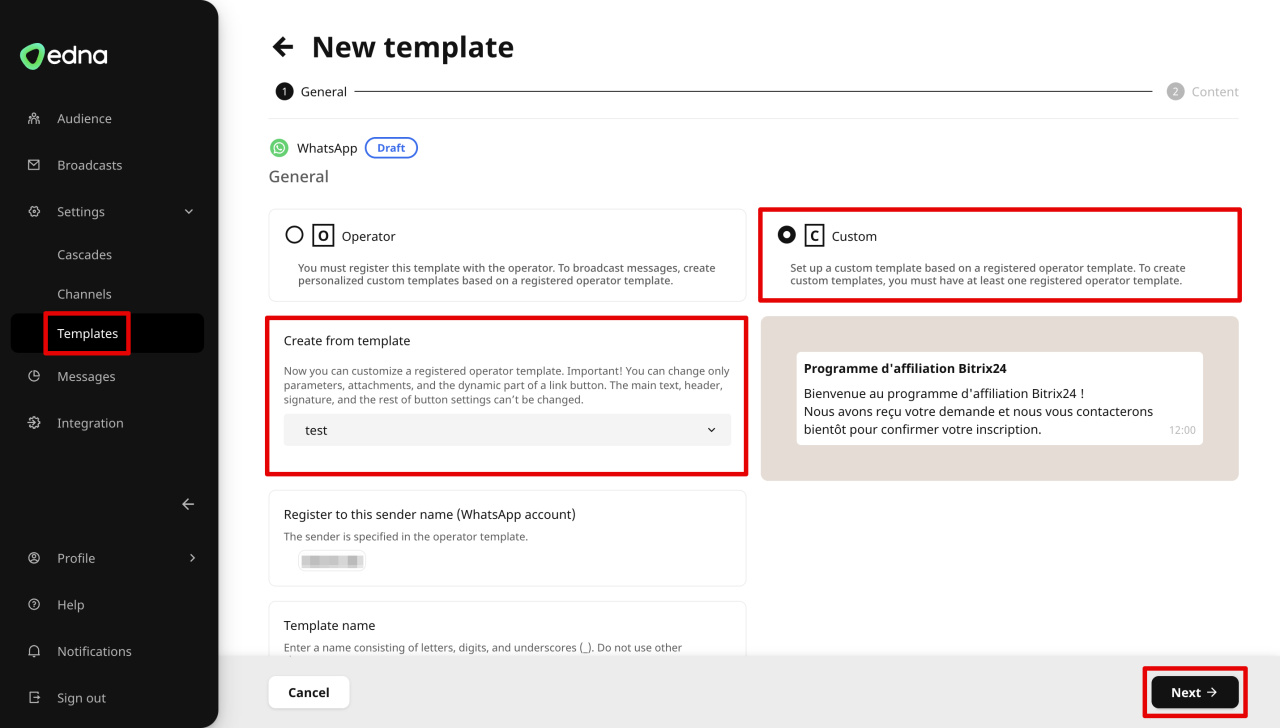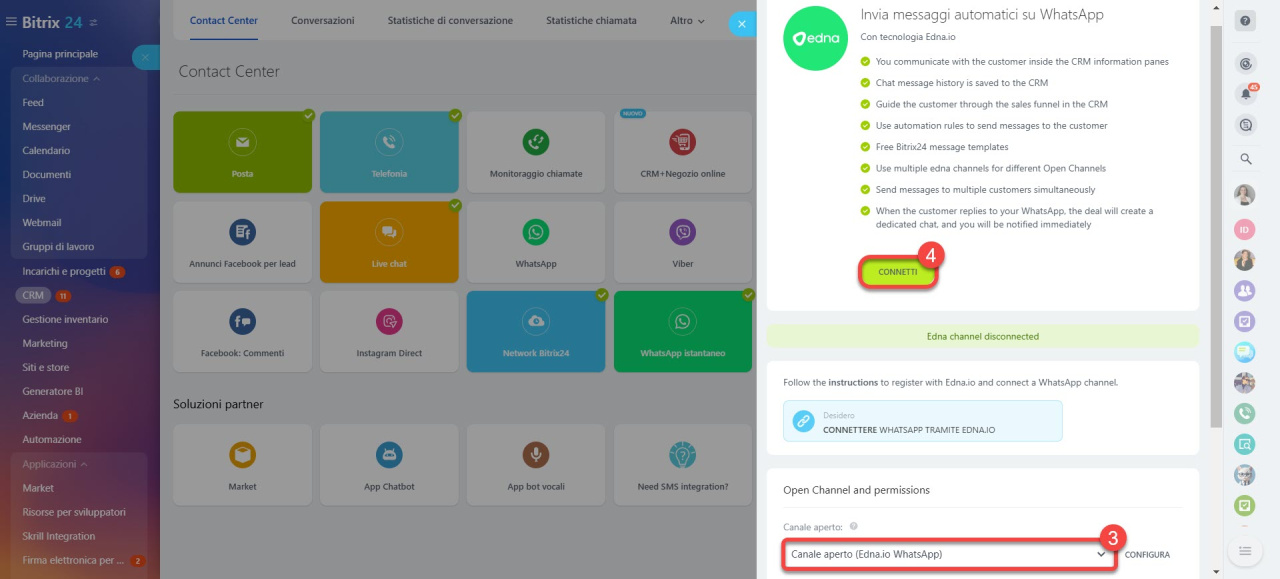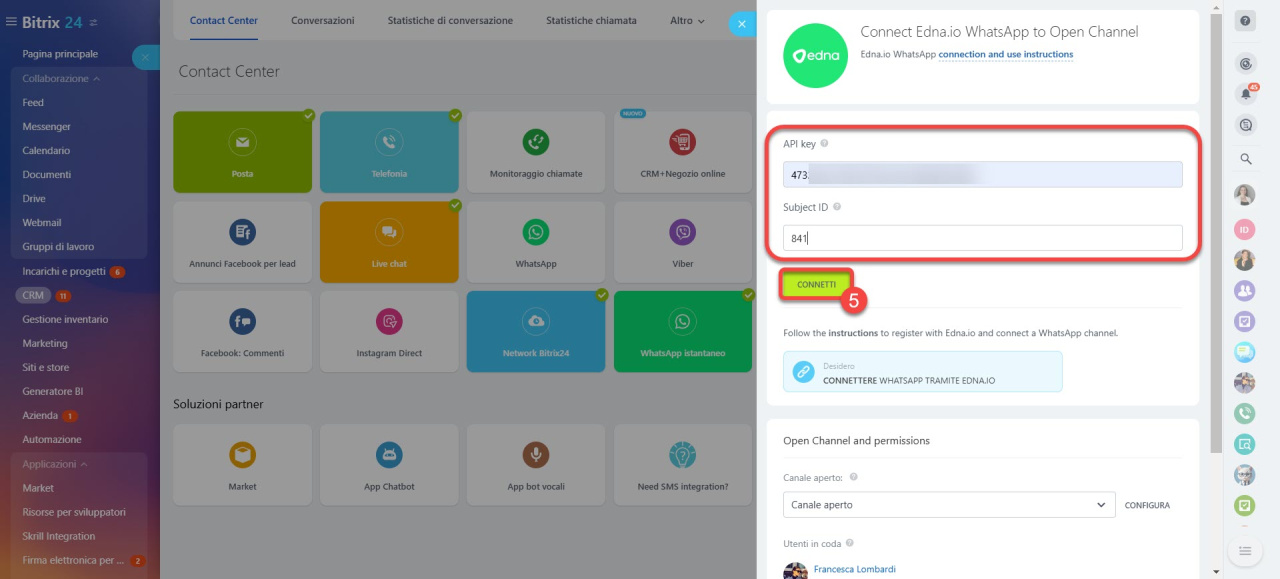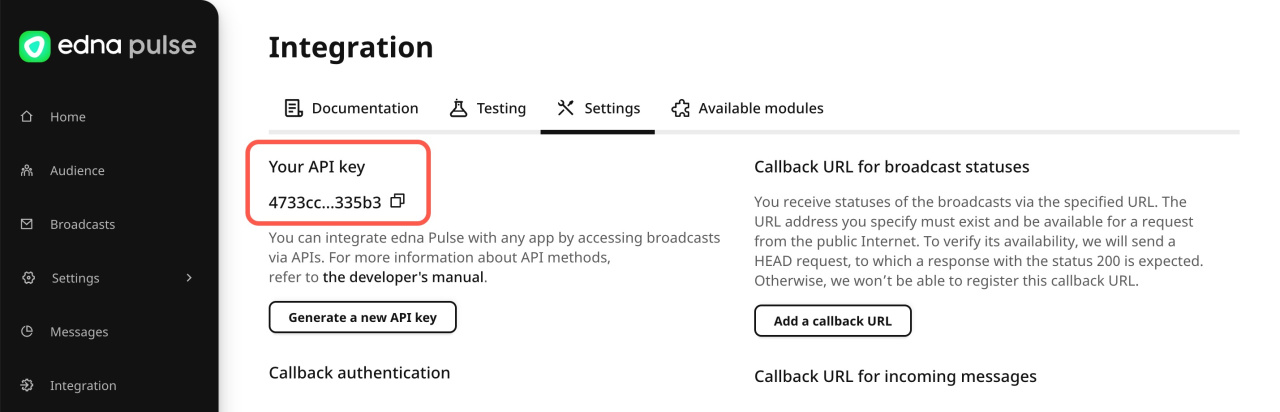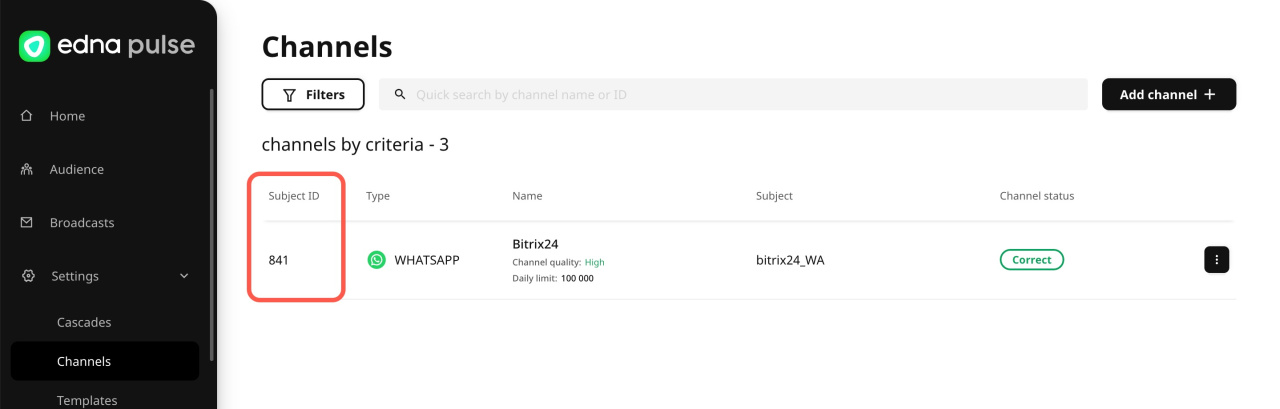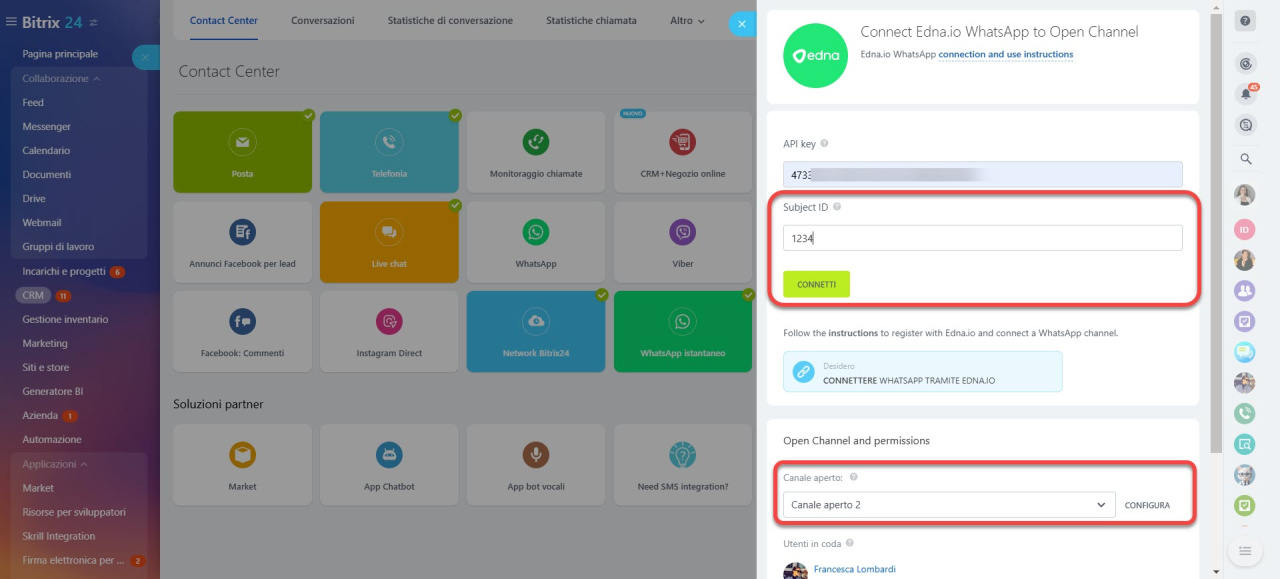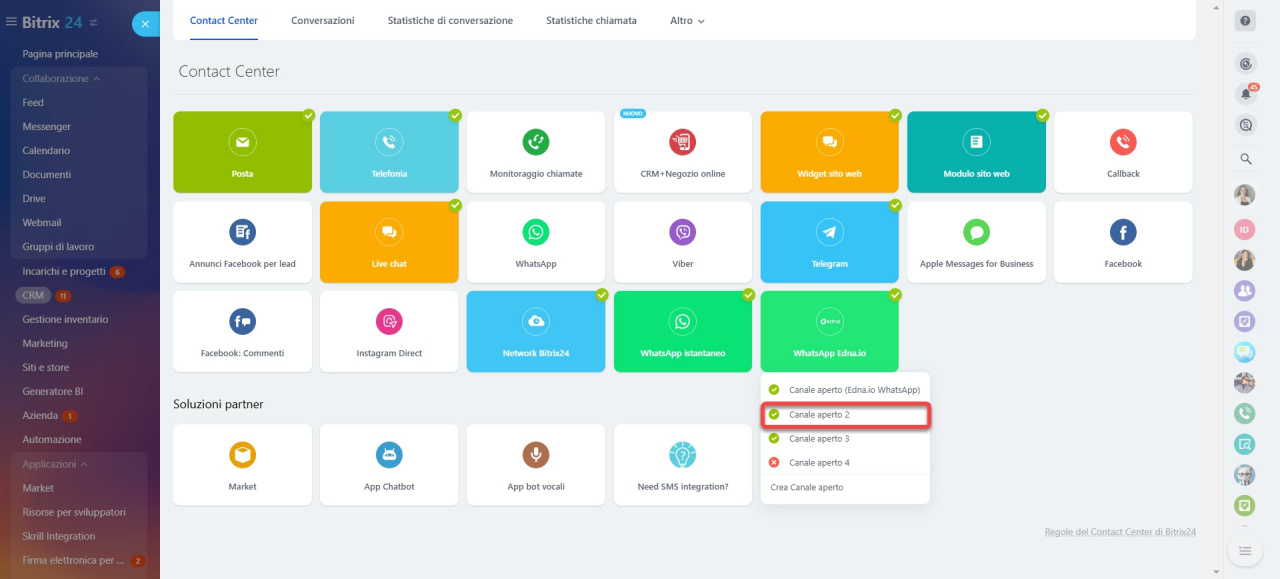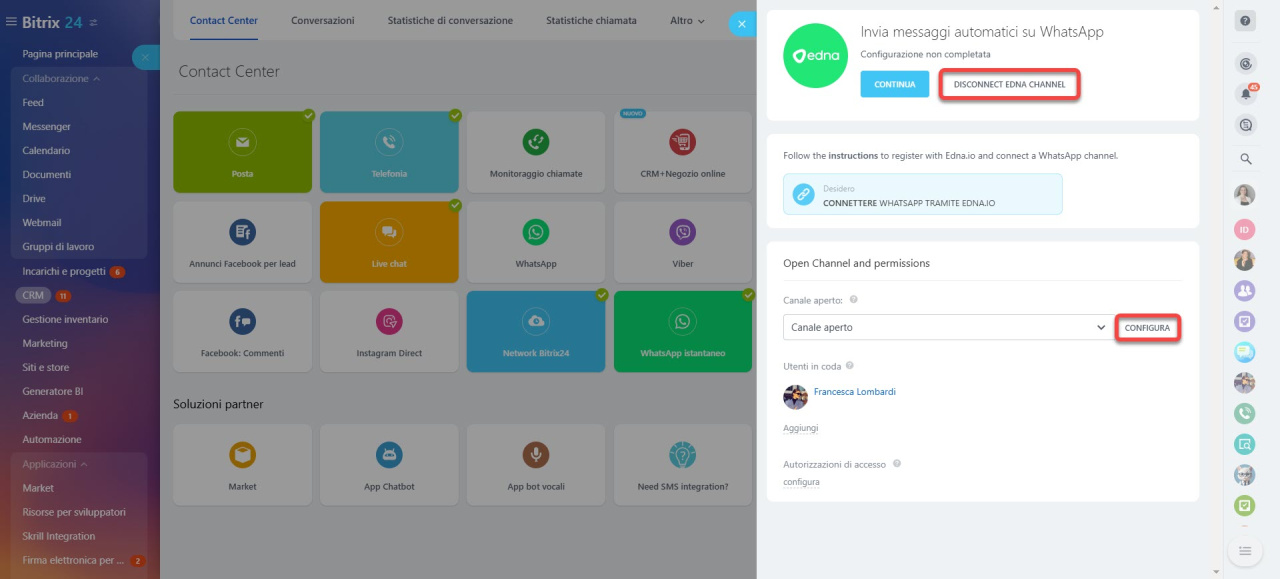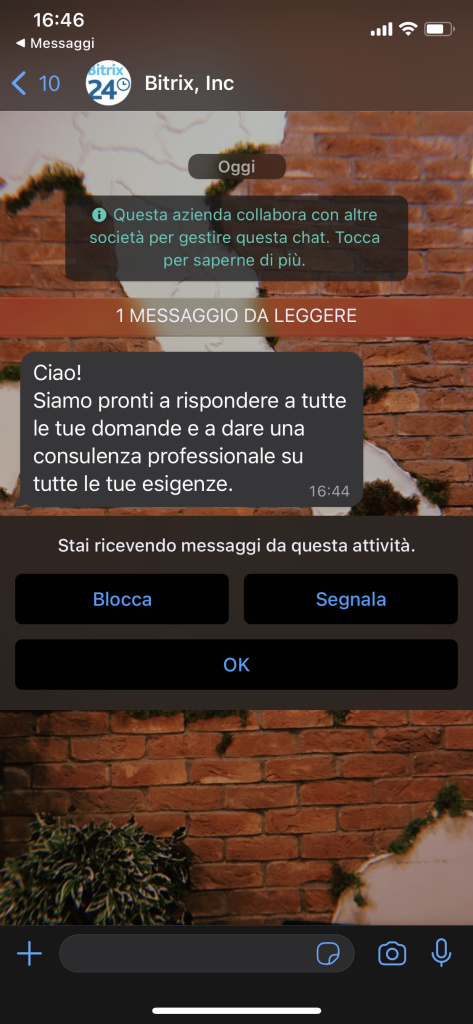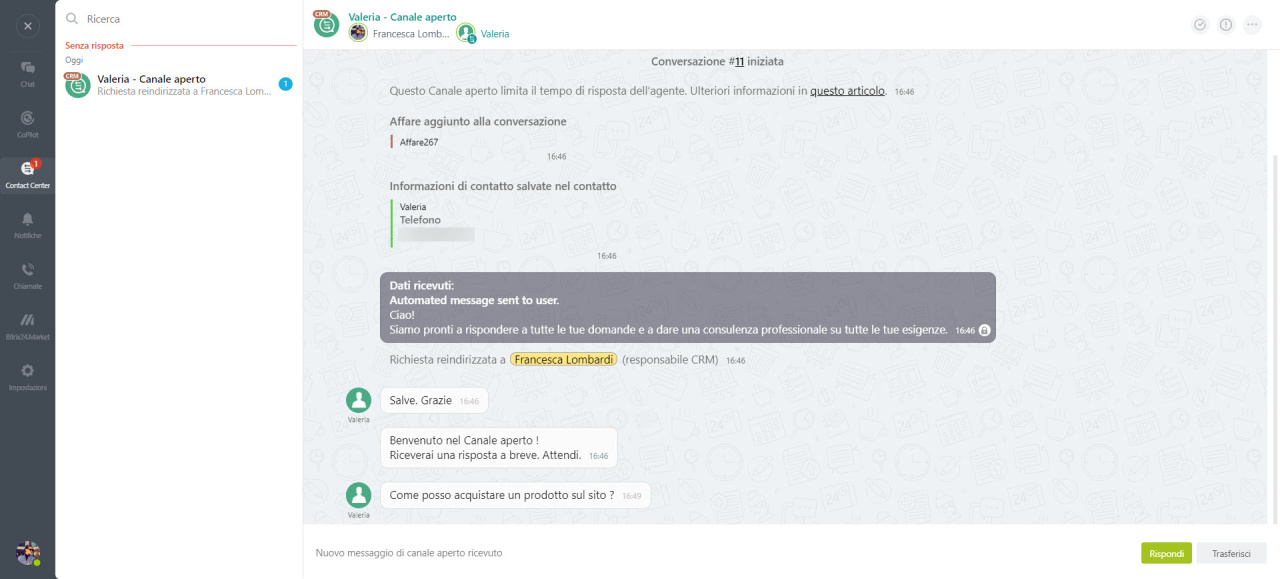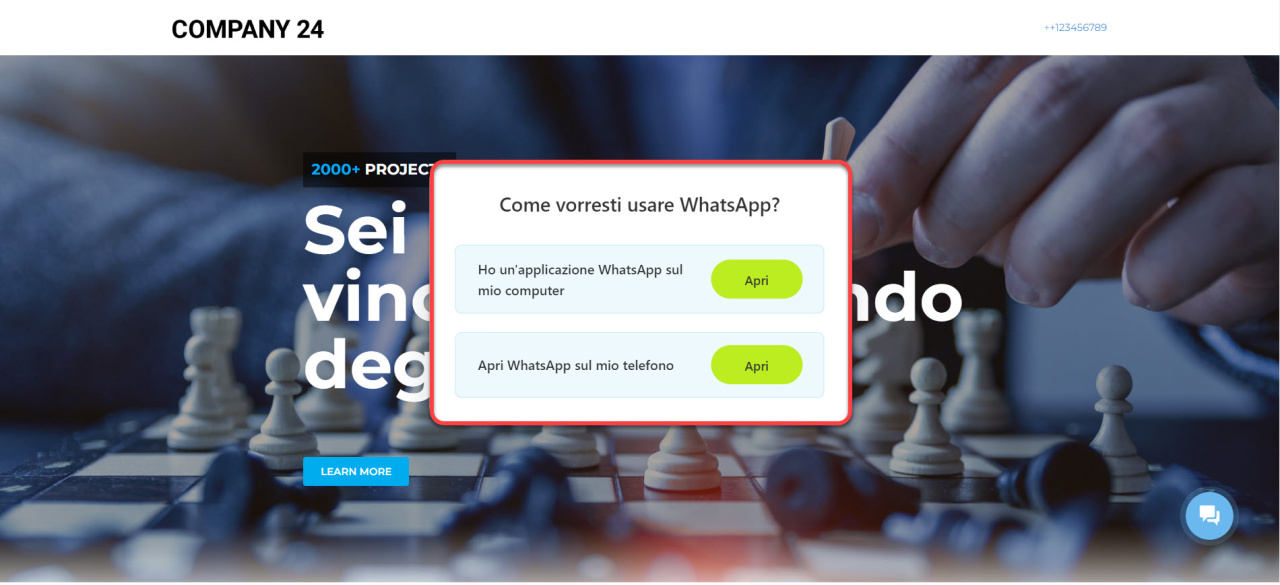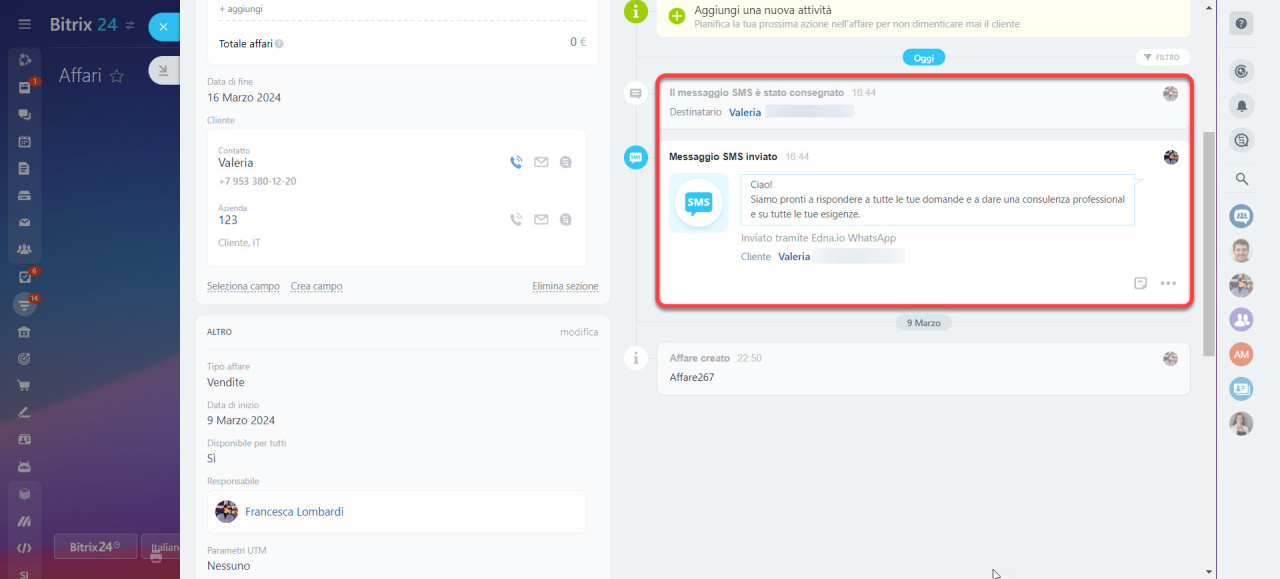Secondo le regole di WhatsApp, l'azienda non può inviare il primo messaggio nella chat, solo il cliente può avviare la conversazione. Tuttavia, esiste un'eccezione per i messaggi altamente strutturati (HSM), in cui l'azienda può essere la prima a inviarli ai clienti. Il servizio Edna Pulse supporta l'uso di questi modelli di messaggi. Per inviare messaggi ai clienti, collega il canale di comunicazione WhatsApp Edna.io.
Normative per l’invio di messaggi su Facebook, Instagram Direct e WhatsApp
Puoi utilizzare il canale di comunicazione Edna.io per:
- inviare messaggi di servizio e promozioni,
- raccogliere feedback,
- comunicare con i clienti tramite il widget del sito web.
Vai nella pagina dei piani e dei prezzi.
Ci sono limiti per l'invio e la ricezione dei messaggi nei seguenti paesi e regioni: Iran, Corea del Nord, Cuba, Siria, Crimea (+7978), Donetsk e Luhansk.
Edna.io: registrazione e prezzi
Edna Pulse è una piattaforma per comunicare con i clienti attraverso diversi canali di comunicazione. Per inviare un messaggio su WhatsApp è necessario registrarsi a Edna Pulse. La connessione, la licenza e l'invio di messaggi sono servizi a pagamento.
Registrarsi nell'app Edna Pulse. Per connettere WhatsApp Business API, completa una richiesta sul sito web. L'amministratore ti contatterà e ti invierà un link di registrazione via e-mail.
Connettere WhatsApp Business API
Segui il link nell'e-mail e crea una password per accedere al tuo account Edna Pulse. Per completare la registrazione, fornisci i dati di pagamento nella sezione Profile > Company profile > Company details.
Introduzione a Edna Pulse
Accedere a Edna Pulse
Creare un account Facebook Business Manager. Per connettere WhatsApp, crea un account Facebook Business Manager e completa tutte le informazioni della tua azienda. Avrai bisogno dell'ID dell'account Facebook Business Manager per connettere il canale.
Creare un portfolio business in Business Manager
Pagamento. Il prezzo include:
- Connessione. Il denaro viene detratto una volta.
- Licenza. Il denaro viene detratto mensilmente per un pacchetto di utenti attivi(monthly active users, MAU). MAU è il numero di telefono univoco di un cliente che ha inviato o ricevuto un messaggio dall'azienda entro un mese di calendario.
- Conversazioni. Il denaro viene detratto al momento della consegna riuscita del messaggio dell'azienda. Una conversazione WhatsApp è una una sessione di 24h che decorre da quando il messaggio è stato ricevuto sul telefono del destinatario. WhatsApp ora addebita un costo per conversazione e non più per modello di messaggio. I messaggi nella chat dei canali aperti di Bitrix24 sono gratuiti.
Prezzi IVA esclusa
Una conversazione avviata dall'azienda inizia quando il primo messaggio viene consegnato a un cliente e termina 24 ore dopo. I messaggi regolari all'interno di una conversazione sono gratuiti per 24 ore. Un messaggio da un cliente o un messaggio HSM Bitrix24 inviato successivamente, crea una nuova conversazione. Vediamo un esempio:
- Il cliente ha inviato un messaggio in entrata alle 15:18.
- L'azienda ha risposto alle 15:19 e ha inviato un messaggio.
- Un minuto dopo, l'azienda ha inviato un messaggio HSM.
L'azienda pagherà per un messaggio HSM.
Collegare WhatsApp su Edna Pulse
Per inviare messaggi ai tuoi clienti, crea:
Crea un canale WhatsApp
Vai nella sezione Settings > Channels > Add Channel > WhatsApp. Specifica il tuo ID aziendale di Facebook Business Manager e fai clic Check. Compila i campi e invia il modulo.
Una volta che la verifica ha esito positivo, il canale avrà Subject ID e lo stato cambierà in Correct. Ciò significa che il canale WhatsApp è pronto per inviare messaggi.
Collegare canale WhatsApp Business API
Aggiungere modelli di messaggio
Ci sono due tipi di modelli HSM: operatori e personalizzato. I modelli di operatori non possono essere utilizzati per l'invio di massa. Sono necessari solo per creare modelli personalizzati basati su di essi. Innanzitutto, registra un modello operatore e quindi crea un modello personalizzato.
Creare un modello di operatore. Vai nella sezione Settings > Templates > Add template > WhatsApp.
- Seleziona Operator.
-
Compila i dettagli e invia il modello per la registrazione. Dopo la verifica, lo stato del modello cambierà in Active.
Aggiungere un modello di operatore per WhatsApp
Crea un modello personalizzato. Vai nella sezione Settings > Templates > Add template > WhatsApp.
- Seleziona Custom.
- Specifica il modello di operatore attivo nella sezione Create from template.
- Completa le informazioni e salva le modifiche. Negli invii di massa è possibile utilizzare un modello personalizzato pronto all'uso.
Aggiungere un modello personalizzato per WhatsApp
Connetti WhatsApp in Bitrix24
Puoi collegare più canali WhatsApp Edna.io in Bitrix24. Ciascun canale deve essere collegato a un canale aperto separato.
Prezzi e piani di Bitrix24
Collega un canale.
-
Vai nella sezione CRM.
-
Apri la scheda Clienti.
-
Seleziona Contact center.
-
Fai clic su Edna.io WhatsApp.
-
Seleziona un canale aperto.
-
Fai clic su Connetti.
-
Inserisci la chiave API che puoi trovare nel tuo account personale edna Pulse nella sezione Integration > Settings.
-
Subject ID: puoi trovarlo nel tuo account edna Pulse nella sezione Settings > Channels. A ogni Canale Aperto può essere collegato un solo Subject ID.
-
Fai clic su Connetti.
Collega più canali. Per ogni canale WhatsApp di Edna.io, aggiungi un canale aperto separato:
-
Vai nella sezione Contact Center.
-
Fai clic su Edna.io WhatsApp.
-
Seleziona un canale aperto che non sia connesso al canale edna.
-
Specifica Subject ID del nuovo canale edna.
-
Fai clic su Connetti.
Per modificare le impostazioni del canale aperto:
-
Fai clic su Edna.io WhatsApp.
-
Seleziona il canale aperto che desideri modificare.
-
Fai clic su Configura per modificare gli orari di apertura del canale, aggiungere una risposta automatica e altro ancora.
Connettere Canali aperti -
Se non vuoi più utilizzare il canale, disconnettilo.
Inviare un messaggio dal CRM
Apri la scheda CRM:
- Fai clic su SMS/WhatsApp > Altro.
- Specifica il servizio Edna.io WhatsApp e seleziona il numero di telefono del cliente a cui desideri inviare il messaggio.
- Seleziona un modello. L'elenco contiene i modelli personalizzati dal tuo account Edna Pulse.
- Fai clic su Invia.
Invia messaggi WhatsApp da CRM
Il cliente riceverà un messaggio su WhatsApp. Se il cliente risponde, verrà creata una chat nel canale aperto.
La comunicazione con il cliente viene salvata nel file CRM.
Come il cliente può inviare messaggi tramite il widget del sito Web?
Puoi aggiungere il canale WhatsApp Edna.io al widgetIl widget è uno strumento sul sito web attraverso il quale i clienti possono scrivere nella chat, completare un modulo CRM e richiedere una richiamata. dal sito web. Il cliente accede al sito, apre WhatsApp dal widget e invia un messaggio. Bitrix24 crea una chat nel canale aperto.
Widget sito web: live chat, modulo web e callback
Esistono due modi per aprire l'app WhatsApp:
Sul computer. Il cliente accede all'app desktop WhatsApp e invia un messaggio alla chat. Il widget funziona solo con la versione Bitrix24 Messenger. Il messenger non si apre se il cliente utilizza l'app web WhatsApp nel browser.
Scarica WhatsApp
Da un telefono. Il cliente scansiona il codice QR con la fotocamera del telefono e apre l'applicazione WhatsApp.
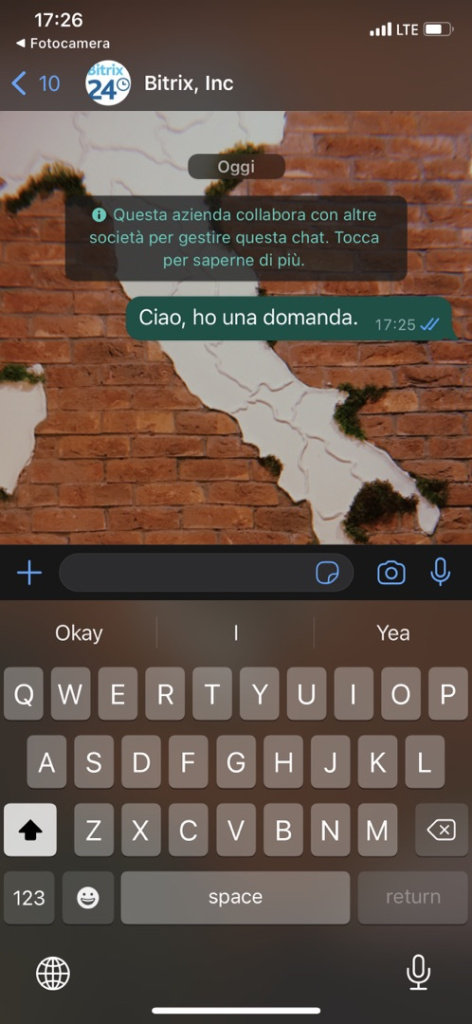

Il messaggio verrà inviato alla chat del canale aperto e il dipendente continuerà a comunicare con il cliente in Bitrix24.
La conversazione verrà registrata nel file CRM.
Riepilogo
- Secondo le regole di WhatsApp, l'azienda non può inviare il primo messaggio nella chat, solo il cliente può avviare la conversazione. Tuttavia, esiste un'eccezione per i messaggi altamente strutturati. Per inviare questi messaggi ai clienti, collega il canale di comunicazione WhatsApp Edna.io in Bitrix24.
- Per connettere WhatsApp, crea un account in Facebook Business Manager.
- L'invio di messaggi tramite Edna Pulse è un servizio a pagamento. Viene addebitato denaro per connessione, licenze e conversazioni.
- Per inviare messaggi ai tuoi clienti su WhatsApp, crea un canale, modelli di messaggi e una cascata di messaggi nel tuo account personale Edna Pulse.
- Collega il connettore WhatsApp Edna.io a Bitrix24 e invia messaggi ai tuoi clienti dal CRM. I clienti possono avviare una conversazione su WhatsApp dal widget sul sito web.
Articoli consigliati: